OA操作手册
门户功能说明
日常操作说明
01新进员工OA操作指南
流程
01新建流程
新员工入职流程操作指南
员工返聘流程操作指南
加班申请填写指南
请假申请流程操作指南
服务单操作指南
问题升级单操作指南
工程部项目经理PBC操作说明
工作周报提交指引
安全自查自报操作指引
内部推荐信息表操作指南
试用期月度工作计划与总结操作指南
工作日报
02代办事宜
03已办事宜
04流程督办
05我的请求
06流程监控
07流程代理
08查询流程
数据
工程
知识
01文档目录
02新建文档
03我的文档
04查询文档
05虚拟目录
06最新文档
07知识排名
08文档订阅
09批量共享
10移动复制
11文档监控
12我的云盘
13文档回收站
微博
01我的微博
02我的关注
03微博报表
04微博设置
协作
01协作交流
02主题审批
03内容审批
04协作申请
05主题监控
06内容监控
邮件
会议
01会议日历(新建会议)
02会议室使用情况
03查询会议
04会议任务
05周期会议
06会议报表
07会议纪要任务发起
08会议纪要任务统计列表
09会议决议任务跟踪说明
10会议事项跟进管理
日程
01我的日程
02所有日程
03工作交流
04周期日程
05日程共享
06查询日程
报表
问题
其他操作手册
云桥SSL证书申请及部署
企业微信人事卡片添加自定义字段
企业微信日程、代办、置顶相关说明
人事
01查询人员
02新建人员
03我的卡片
04我的下属
05在线人员
06移动签到
绩效
共济科技绩效承诺书(PBC)操作手册
算力
算力模块
本文档使用 MrDoc 发布
-
+
首页
共济科技绩效承诺书(PBC)操作手册
>**普通员工部分** # 一、我的绩效 ### 1、填写目标 **路径:绩效--我的绩效--填写目标** 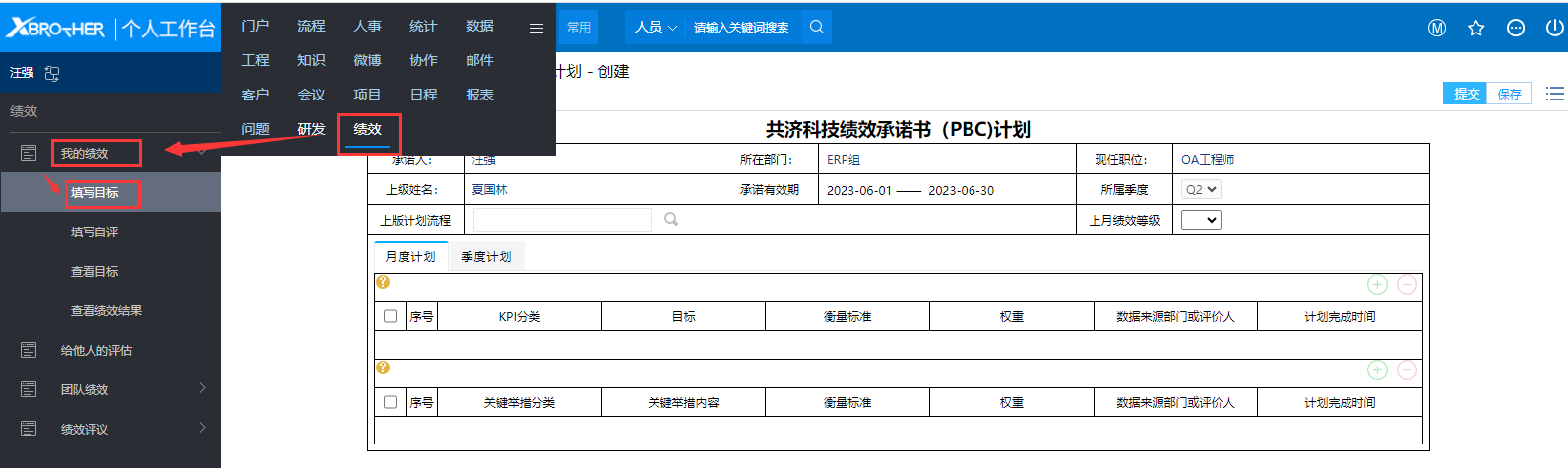 **相关说明:** 1、承诺人、所在部门、现任职位、上级姓名、承诺有效期、所属季度、上月绩效等级会默认自动填充。 2、上版计划流程:计划在上级确认后,如需修改,可使用该栏位,选择带出相关内容,修改后提交上级确认。 ### 2、填写自评 **路径:绩效--我的绩效--填写自评** 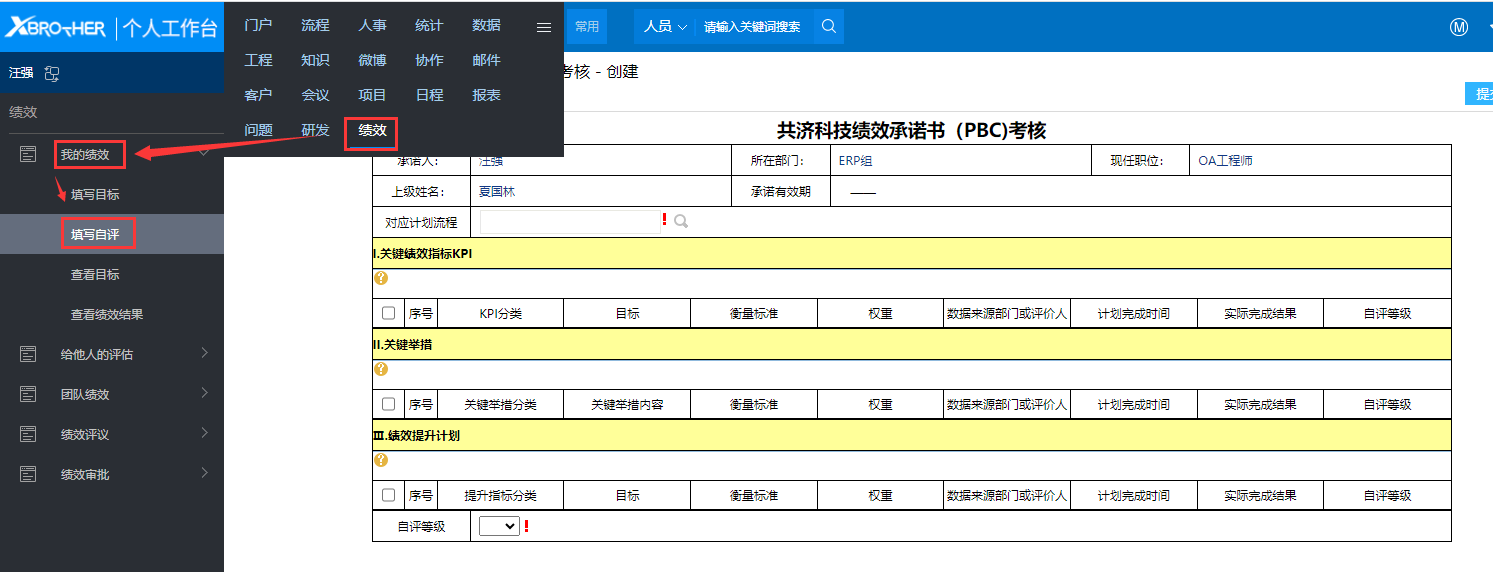 **相关说明:** 1、承诺人、所在部门、现任职位、上级姓名默认自动填充。 2、对应计划流程:需选择上一步提交的计划,选择后自动填充承诺有效期及考核内容明细。 **考核填写步骤** **第一步**:选择对应考核流程,填充考核内容。 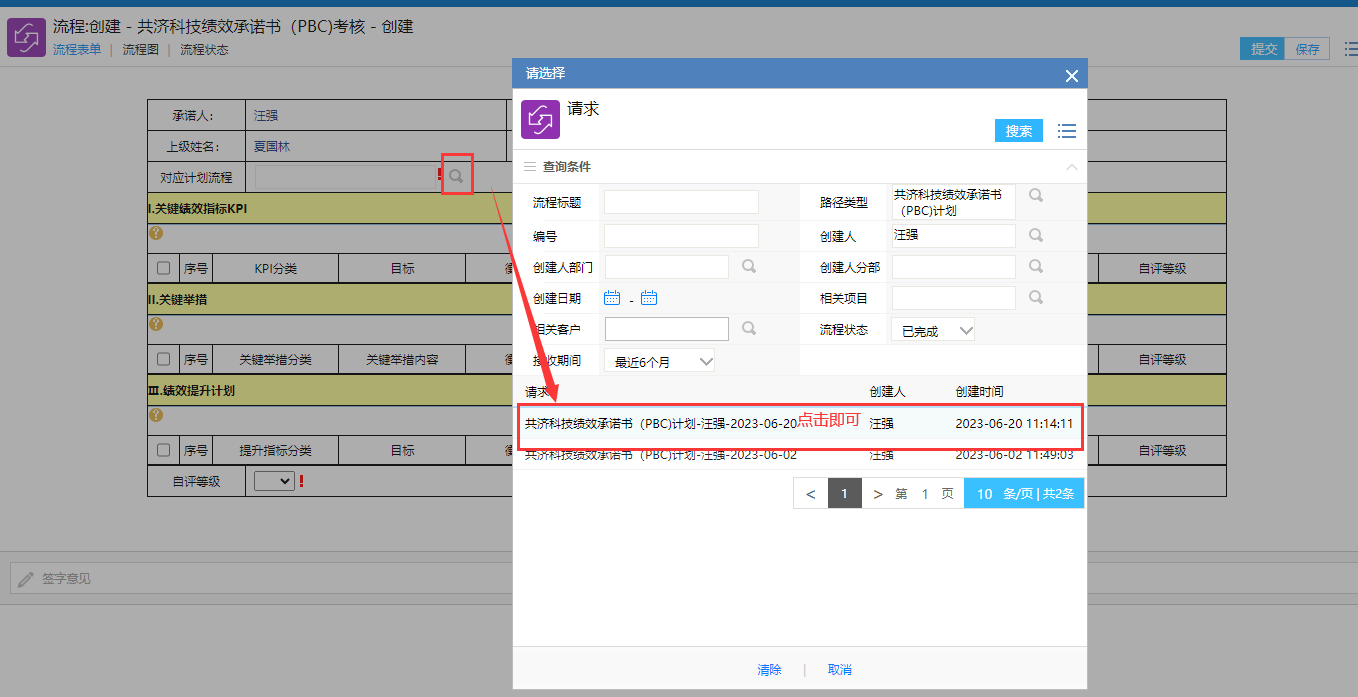 **备注**:如此处没有计划供选择,可进行如下操作:1、请确认已提交计划;2、联系上级进行确认。 **第二步**:填写明细考核内容中的【实际完成结果】、【自评等级】。 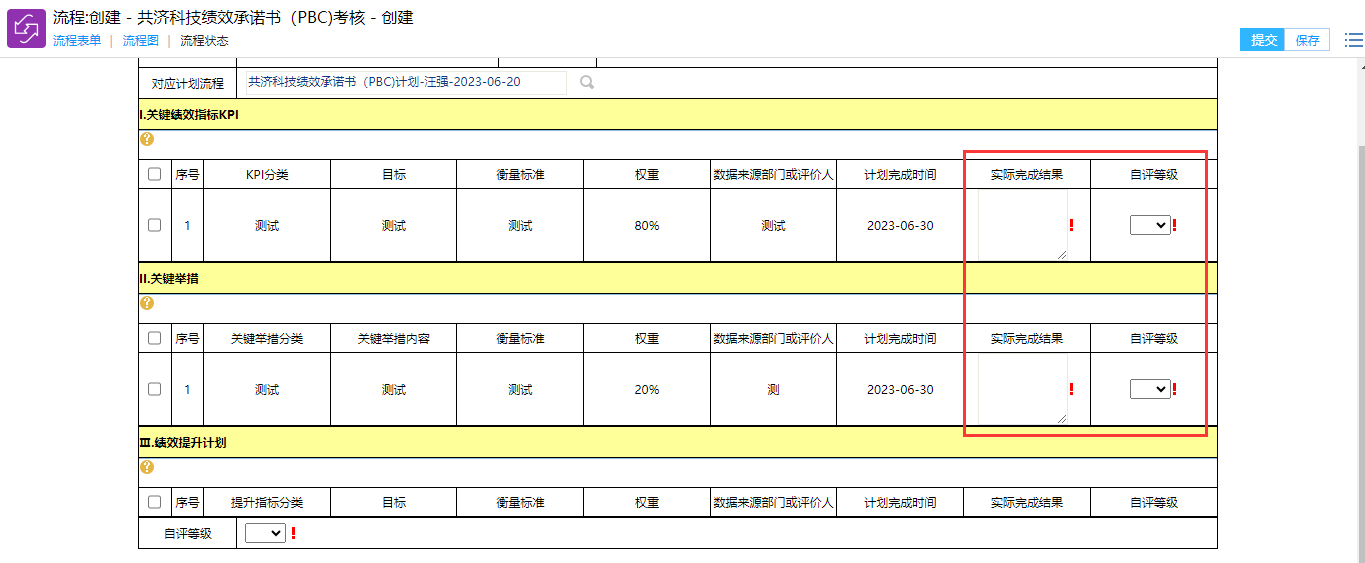 **第三步**:填写总体自评等级。 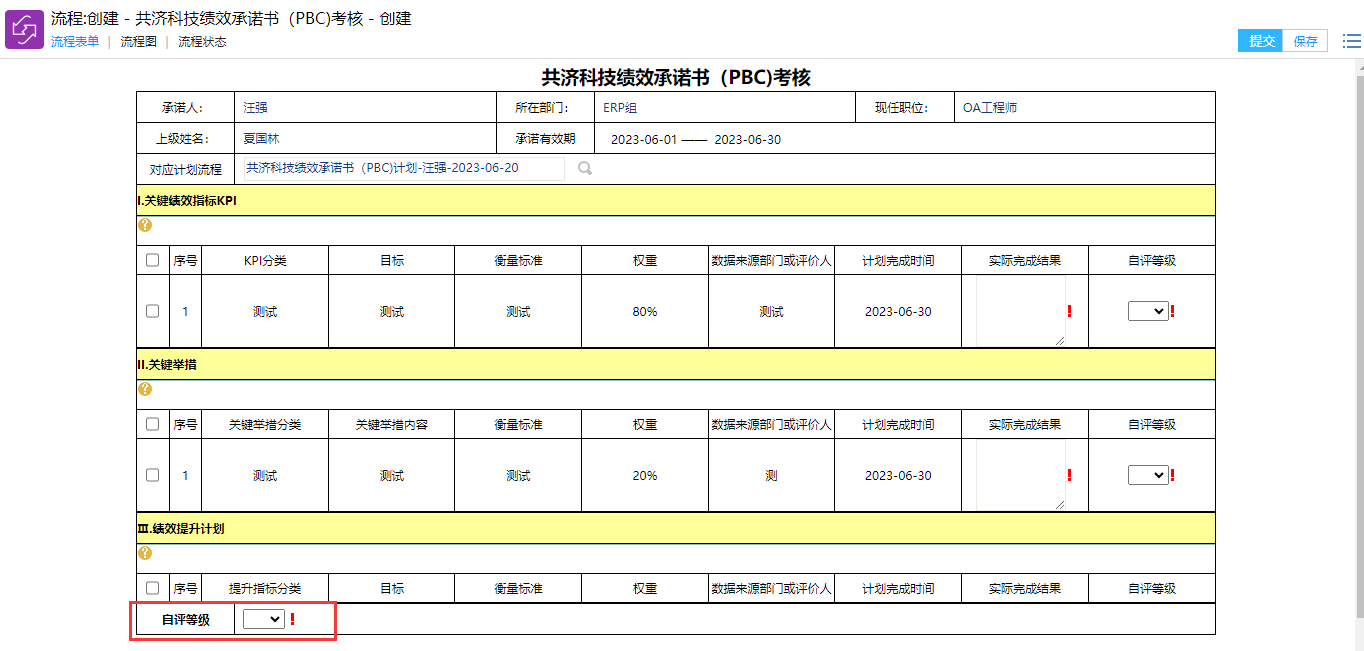 **第四步**:前面三步完成后,点击右上角“提交”按钮即可。 ### 3、查看目标 **路径:绩效--我的绩效--查看目标** 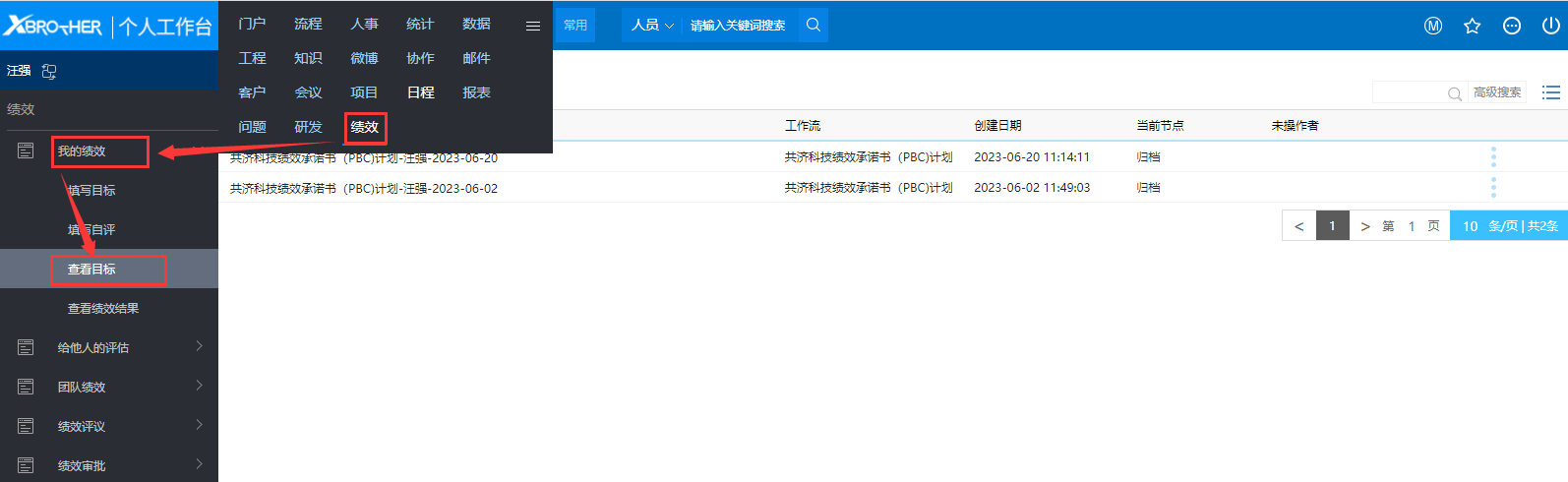 **相关说明:** 1、此菜单会展示个人所有月份的历史绩效结果。 2、综合绩效等级:在绩效经理做绩效推送前,显示“评估中”,推送后,显示最终绩效结果。 此菜单可查看已经提交的计划。 ### 4、查看绩效结果 **路径:绩效--我的绩效--查看绩效结果** 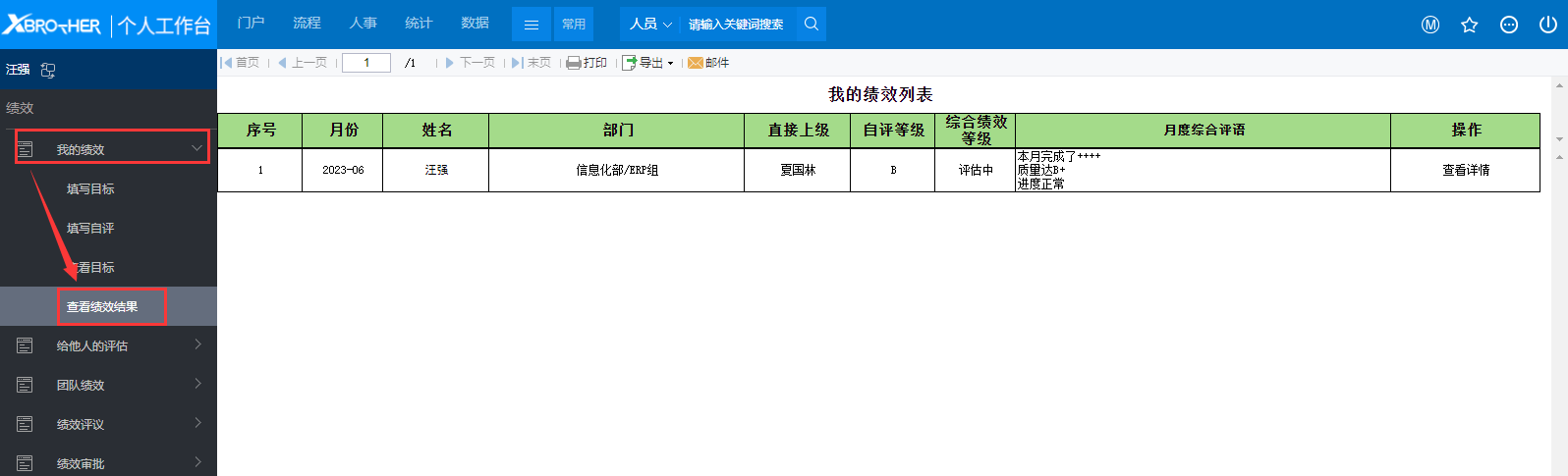 # 二、给他人的评估 **说明:** 作为“相关考核人”协助考核人上级评估,需在“签字意见”出给出相应评价。 ### 1、待评估 **路径:绩效--给他人的评估--待评估** 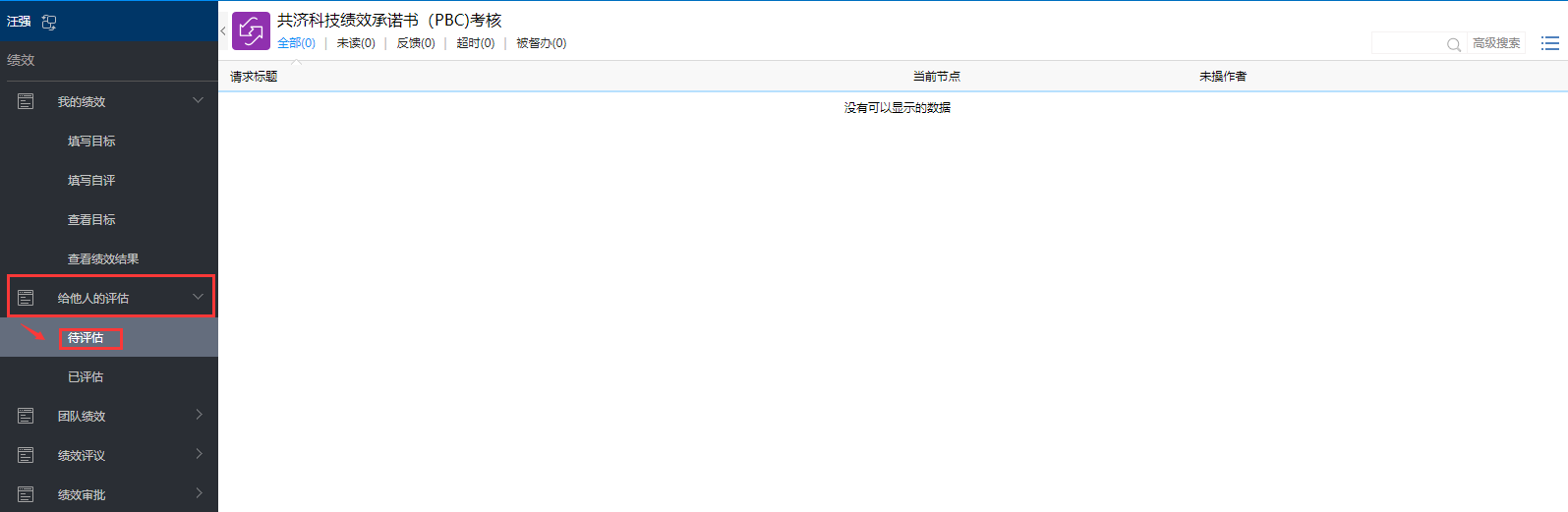 ### 2、已评估 **路径:绩效--给他人的评估--已评估** 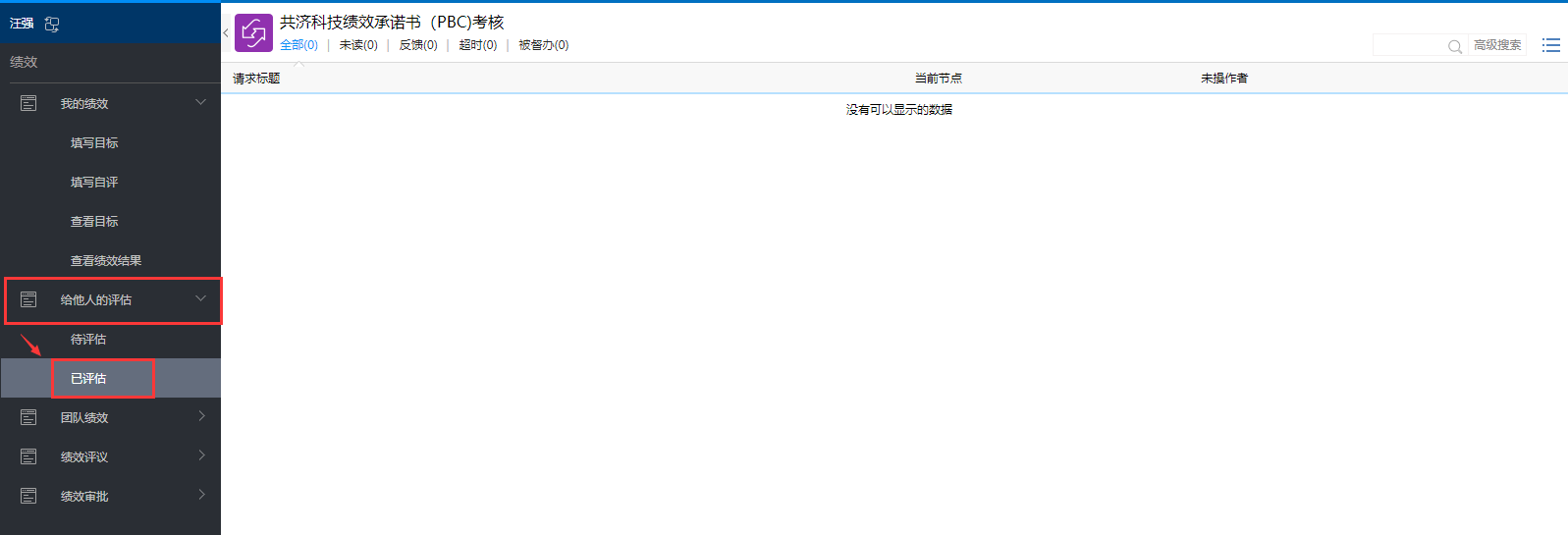 > **管理部分** # 三、团队绩效 ### 1、目标待确认 **路径:绩效--团队绩效--目标待确认** 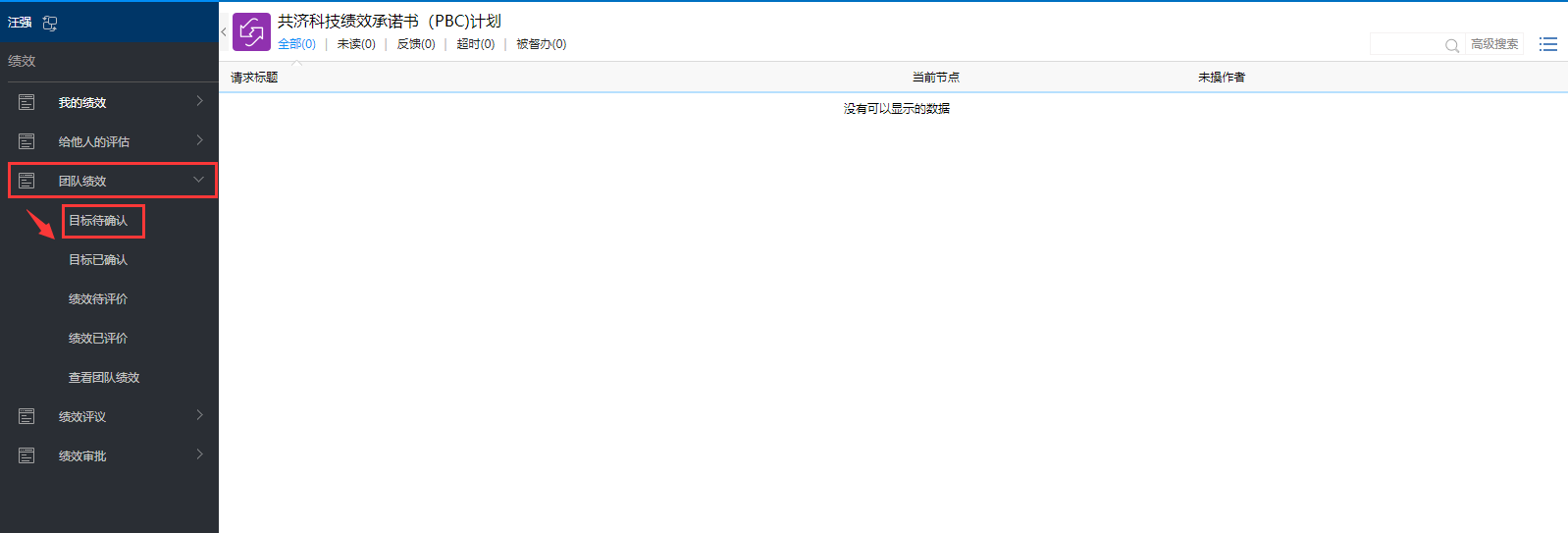 **说明:** 需对下属提交的计划进行确认;可修改。 第一种情况:如无需修改,点击“确认”按钮即可,代表该计划已确认完成。 第二种情况:需要修改或者直接编辑,点击“发起人确认”按钮,发起人修改或者确认后,上级需再次确认,直至点击“确认”按钮,完成计划确认。 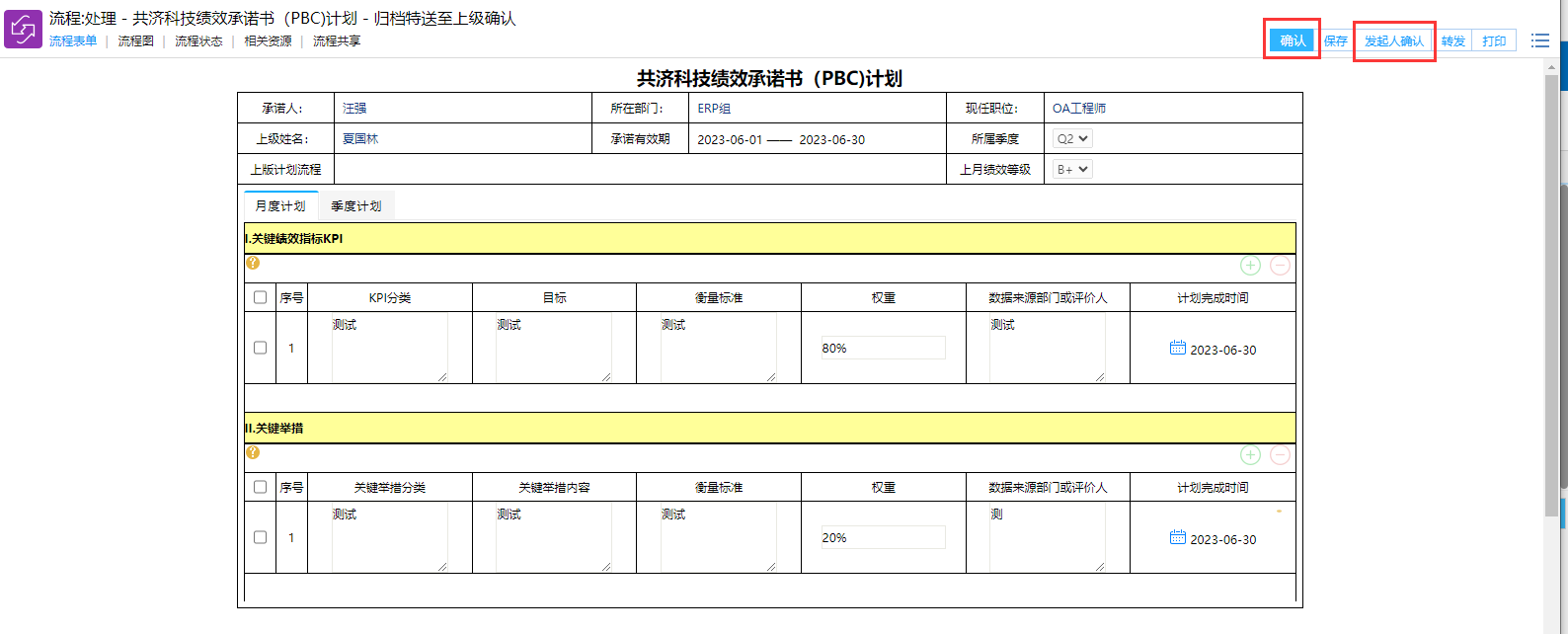 ### 2、目标已确认 **路径:绩效--团队绩效--目标已确认** 说明:上一步中已完成确认的流程,会在这个菜单显示。 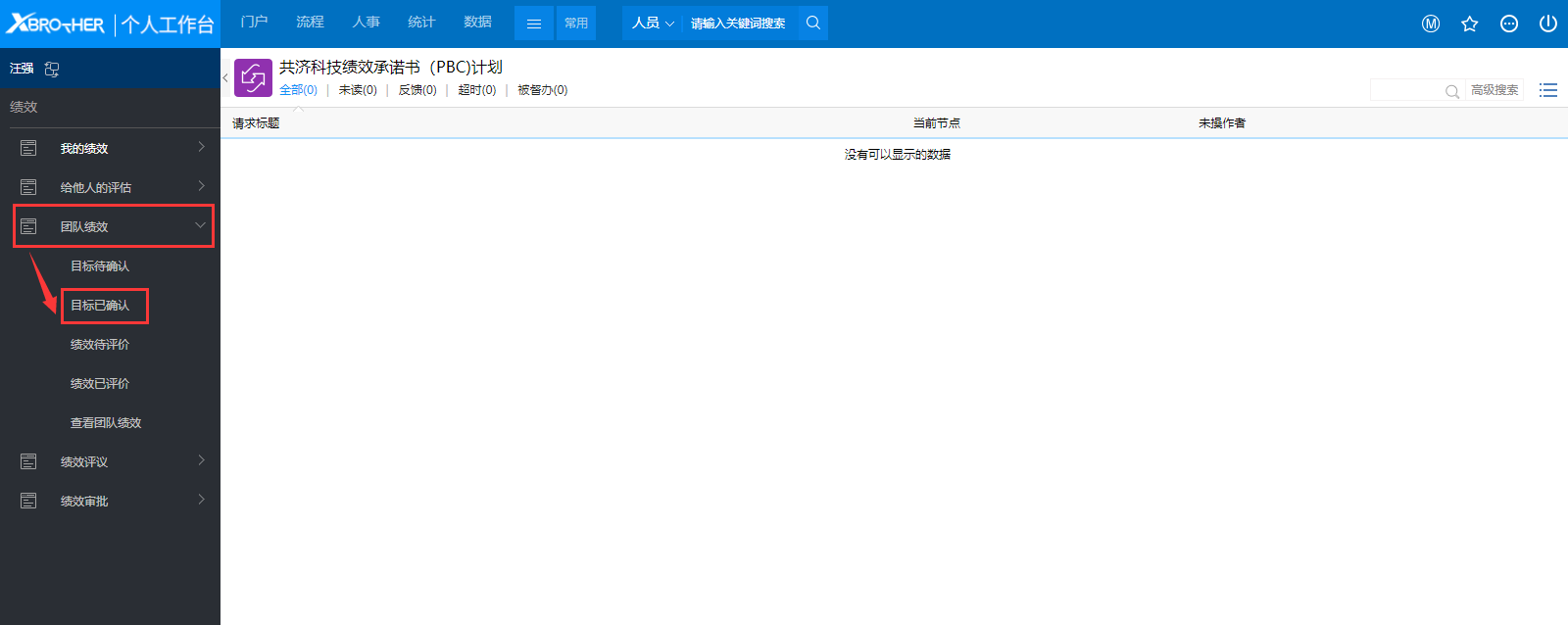 ### 3、绩效待评价 **路径:绩效--团队绩效--绩效待评价** 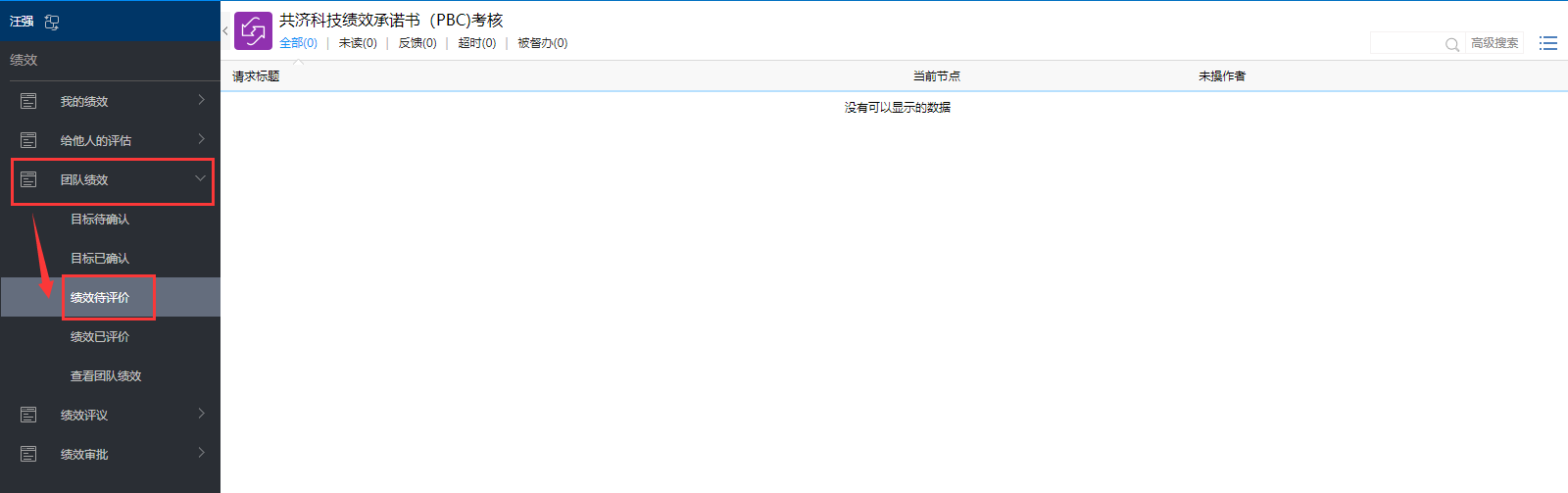 **说明:需对下属提交的考核进行评价** 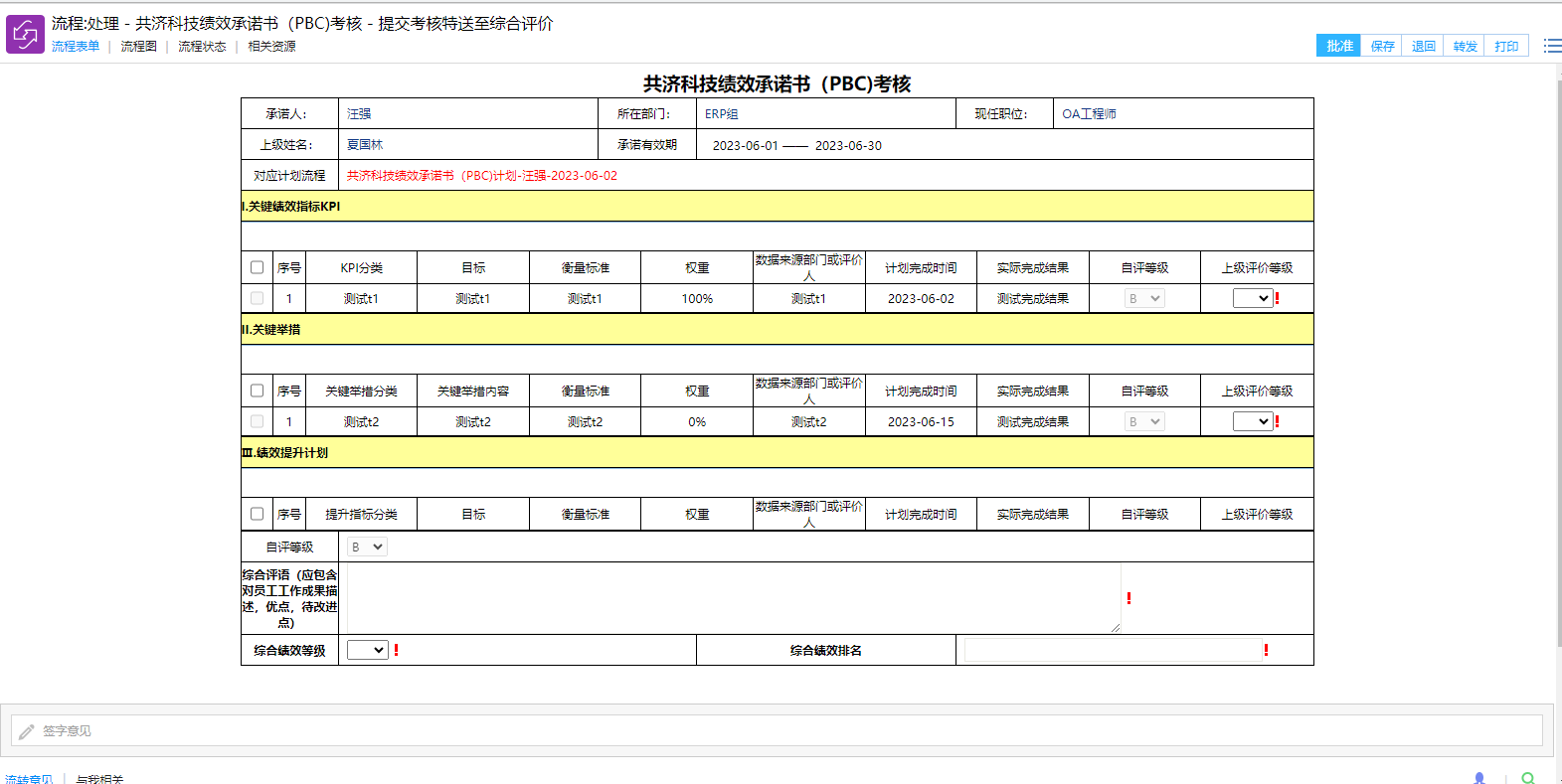 需填写栏位:明细表中各明细项“上级评价等级”、“综合评语”、“综合绩效等级”、“综合绩效排名” ### 4、 绩效已评价 **路径:绩效--团队绩效--绩效已评价** 说明:上一步中已完成考核的流程,会在这个菜单显示。 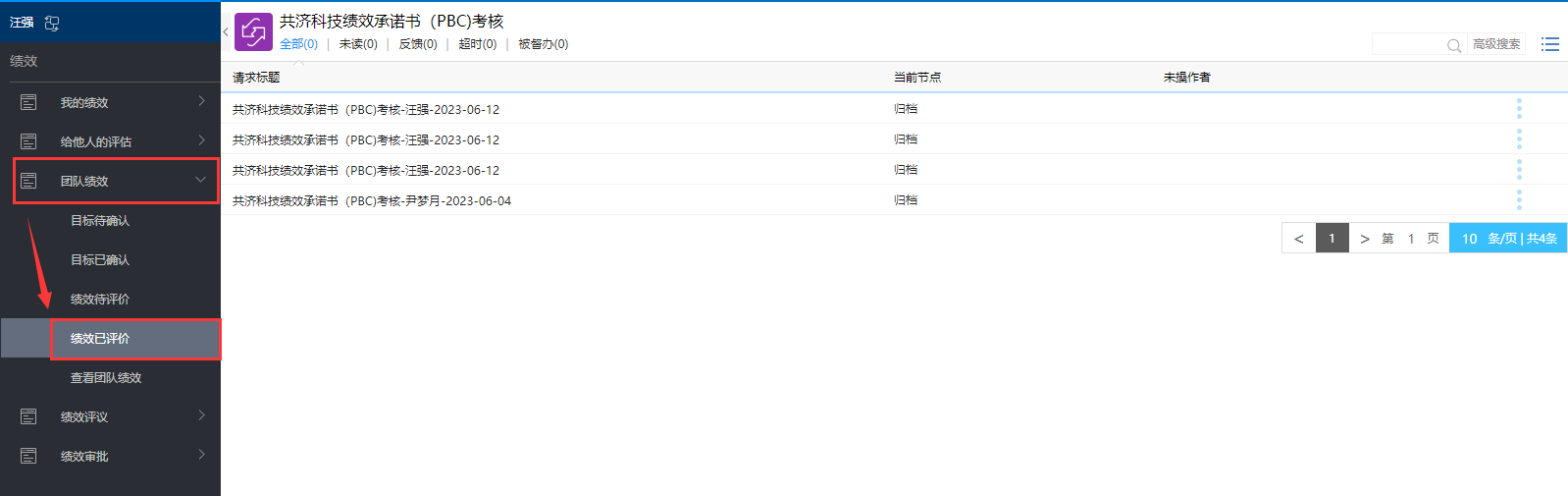 ### 5、查看团队绩效 **路径:绩效--团队绩效--查看团队绩效** 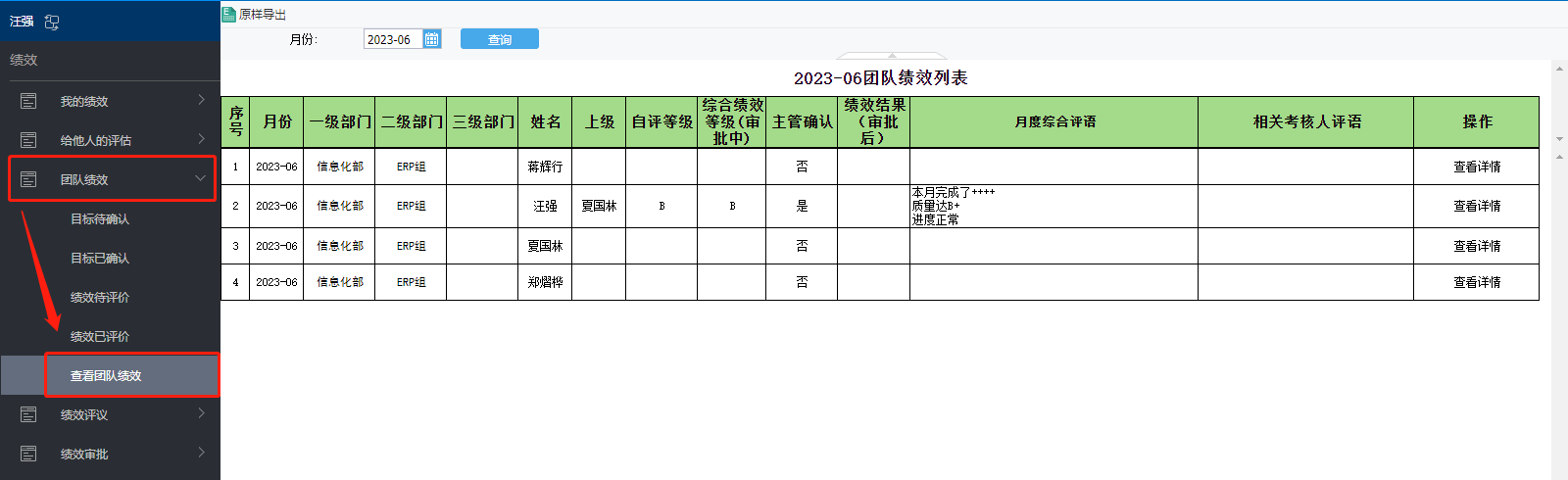 # 四、绩效评议 ### 1、月度绩效确认 **路径:绩效--绩效评议--月度绩效确认** 说明:如需对组员绩效进行修正,可在此处操作。 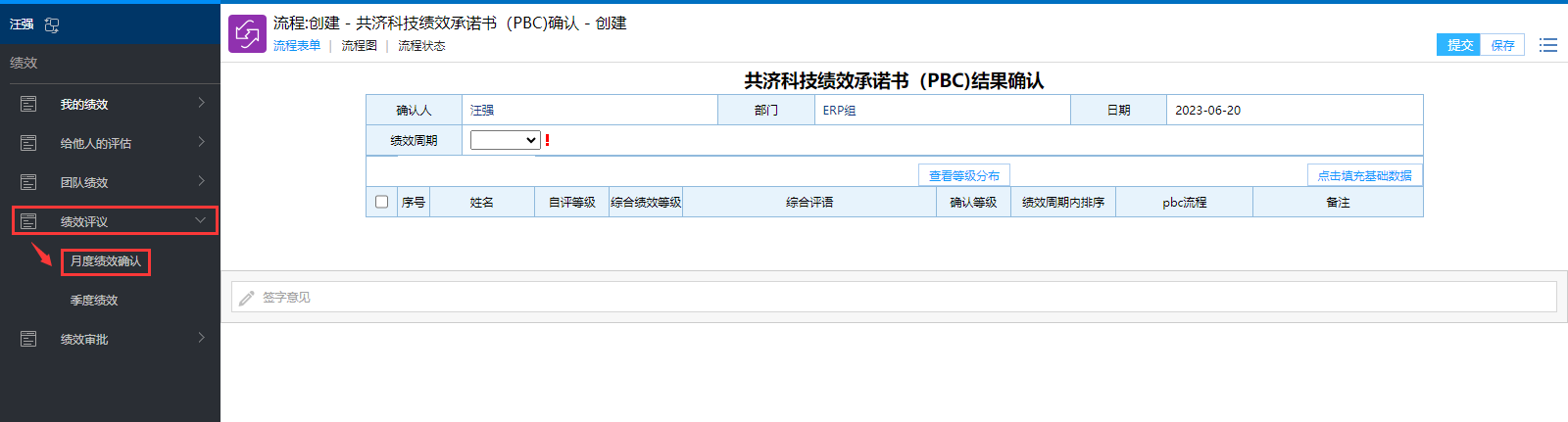 **第一步**:选择绩效周期 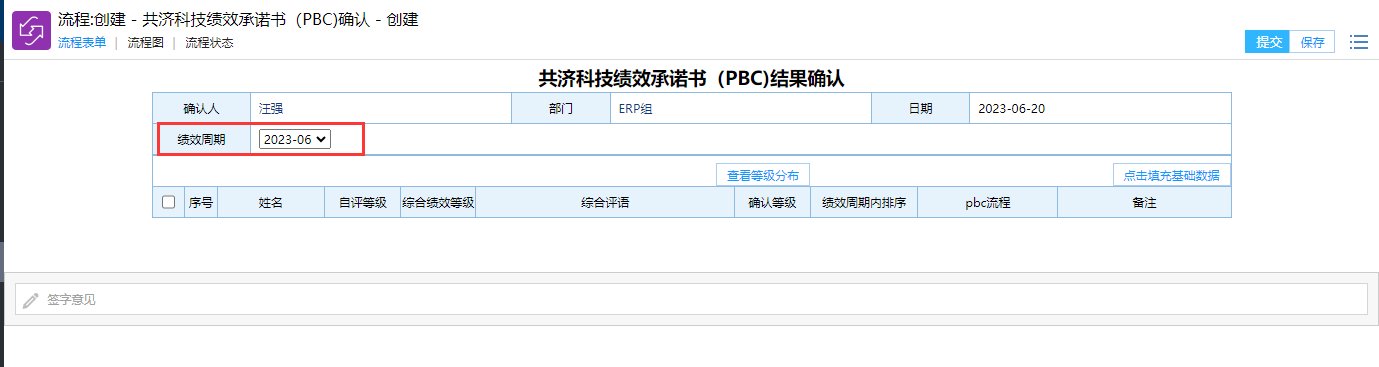 **第二步**:点击“点击填充基础数据”按钮,自动填充信息。  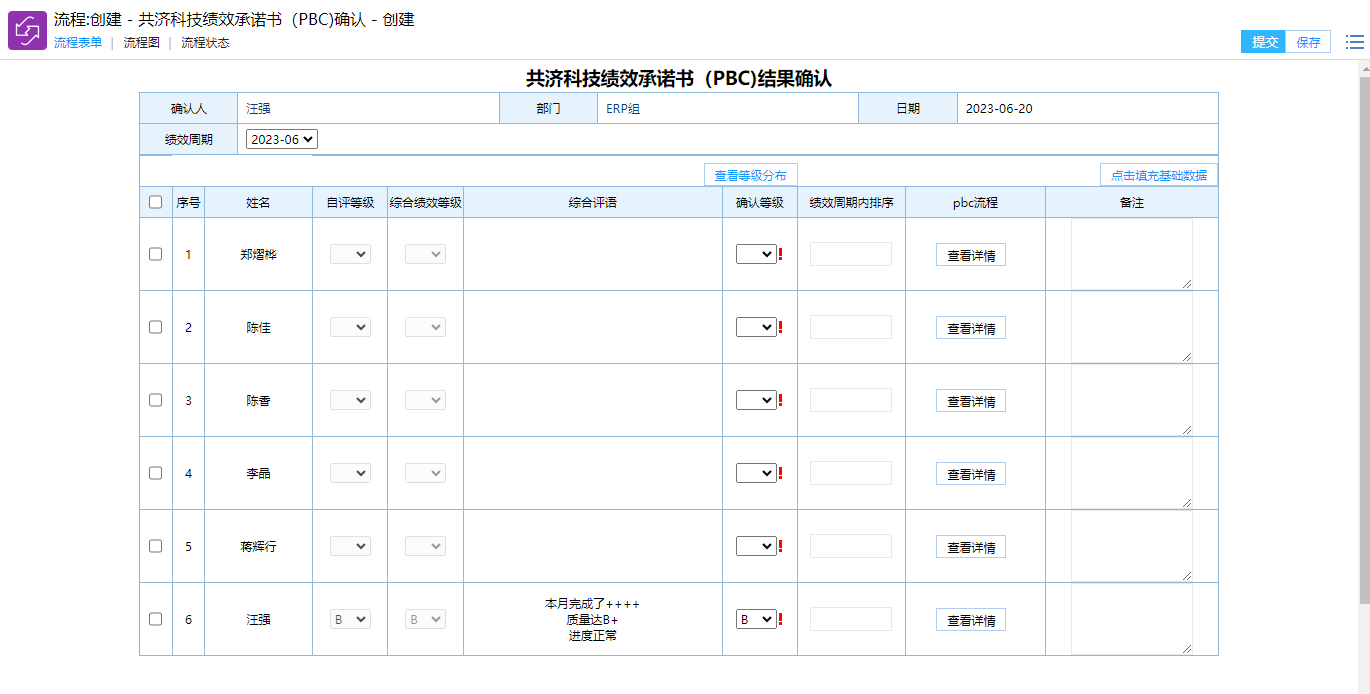 其中:“自评等级”、“综合绩效等级”、“综合评语”、“确认等级”、“绩效周期内排序”默认会自动填充考核流程里面的数据。 **第三步**:编辑“确认等级”后,点击“查看等级分布”按钮可初步了解等级分布。 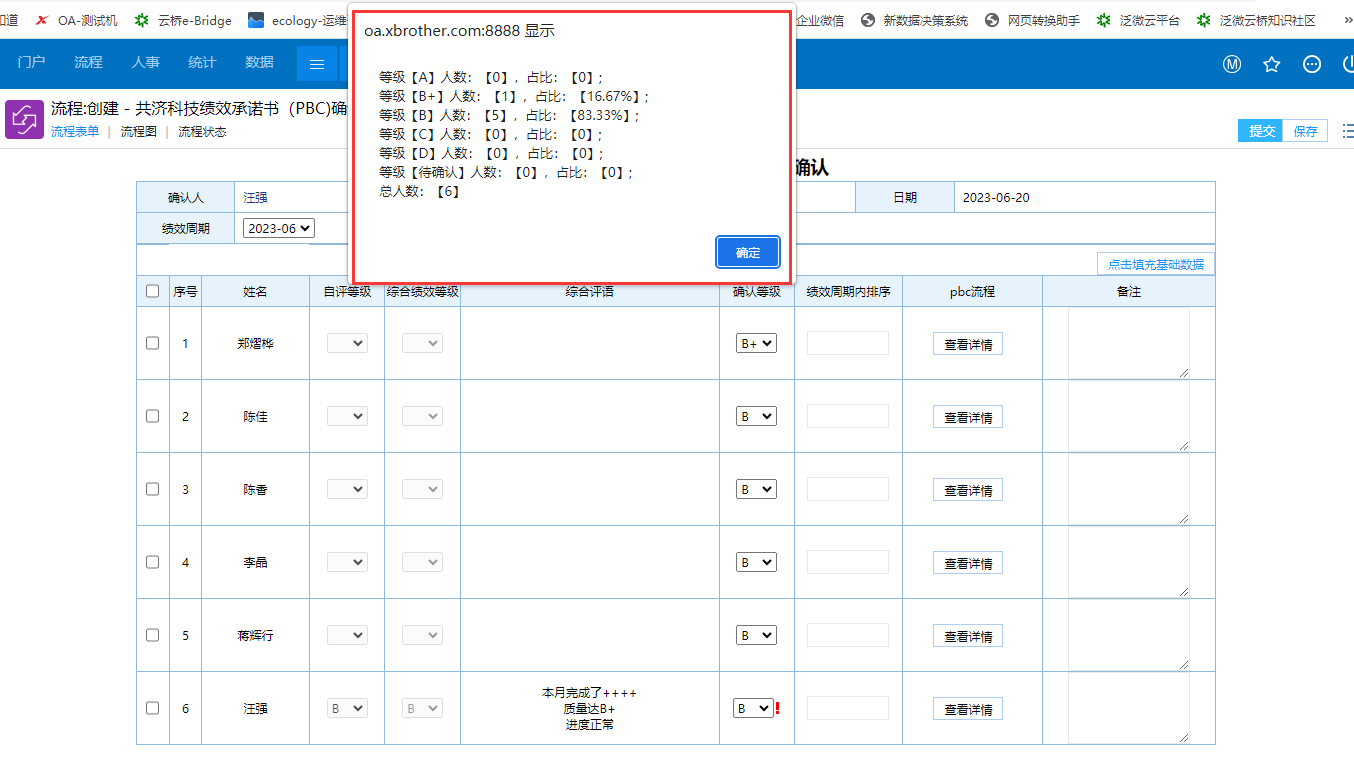 **第四步**:确认好后,点击右上角“提交”按钮即可。 ### 2、季度绩效 **说明:每季度需主管单独提交季度绩效等级**。 **路径:绩效--绩效评议--季度绩效** 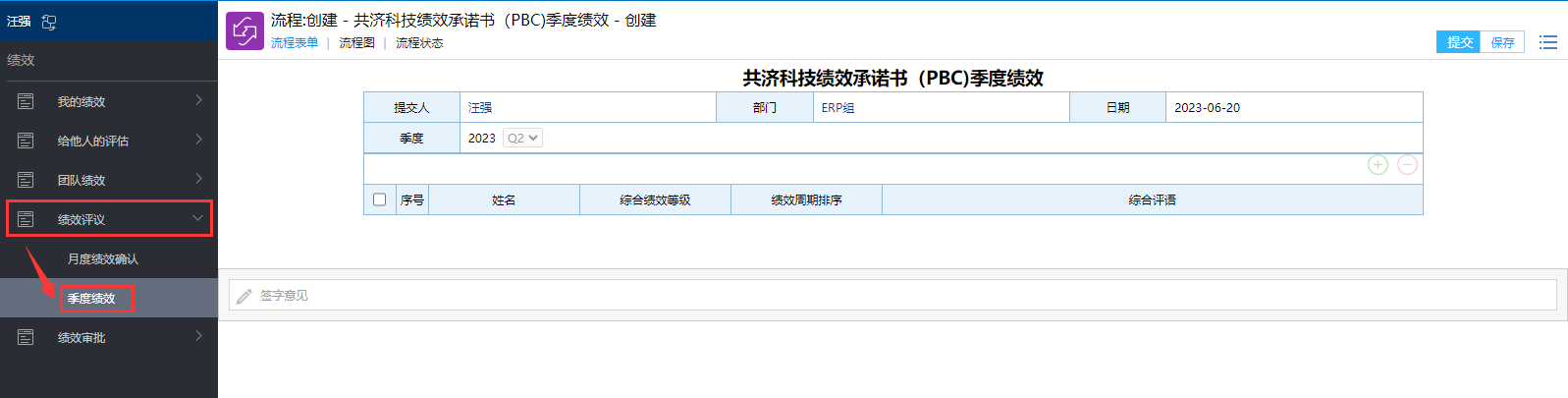 > **绩效经理部分** # 五、绩效审批 ### 1、提交审批流程 说明:绩效经理提交绩效结果审批。 **路径:绩效--绩效审批--提交审批流程** 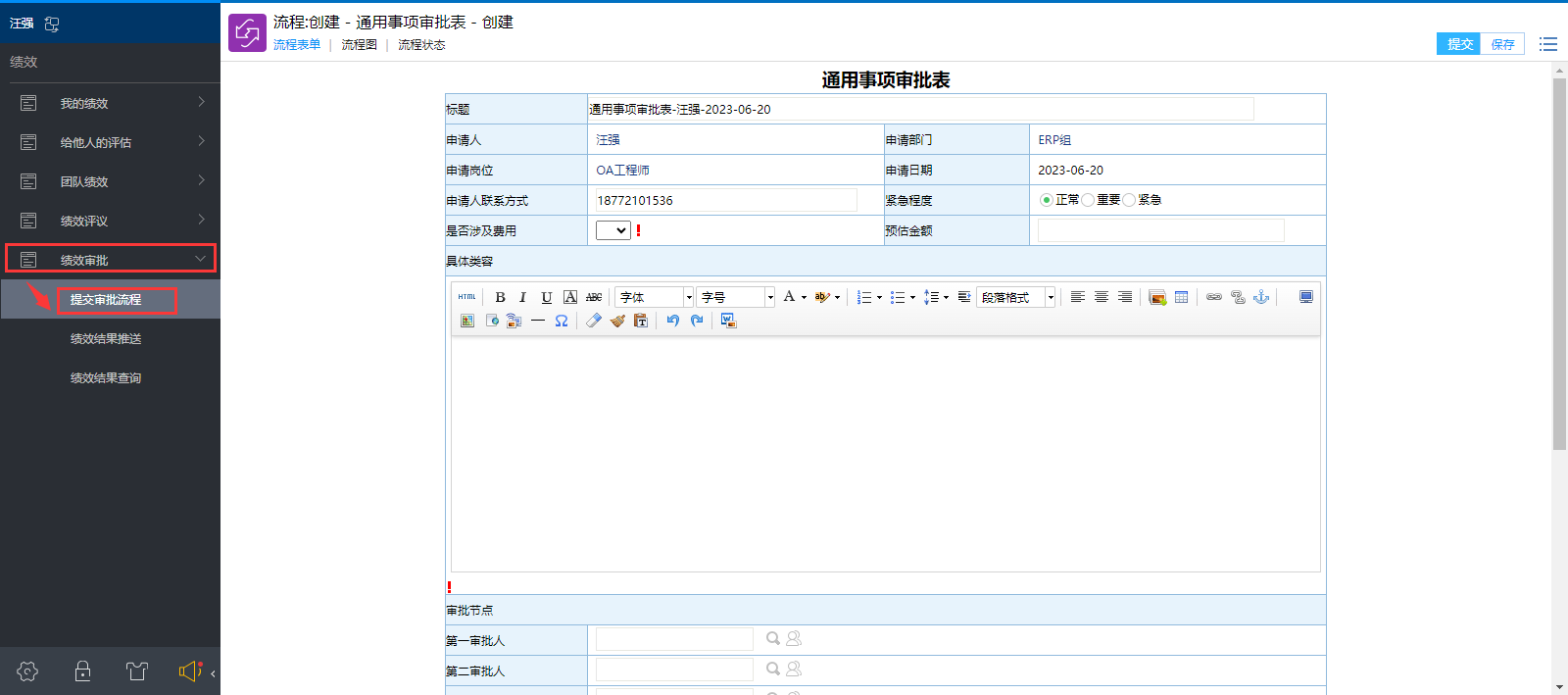 ### 2、绩效结果推送 **路径:绩效--绩效审批--绩效结果推送** 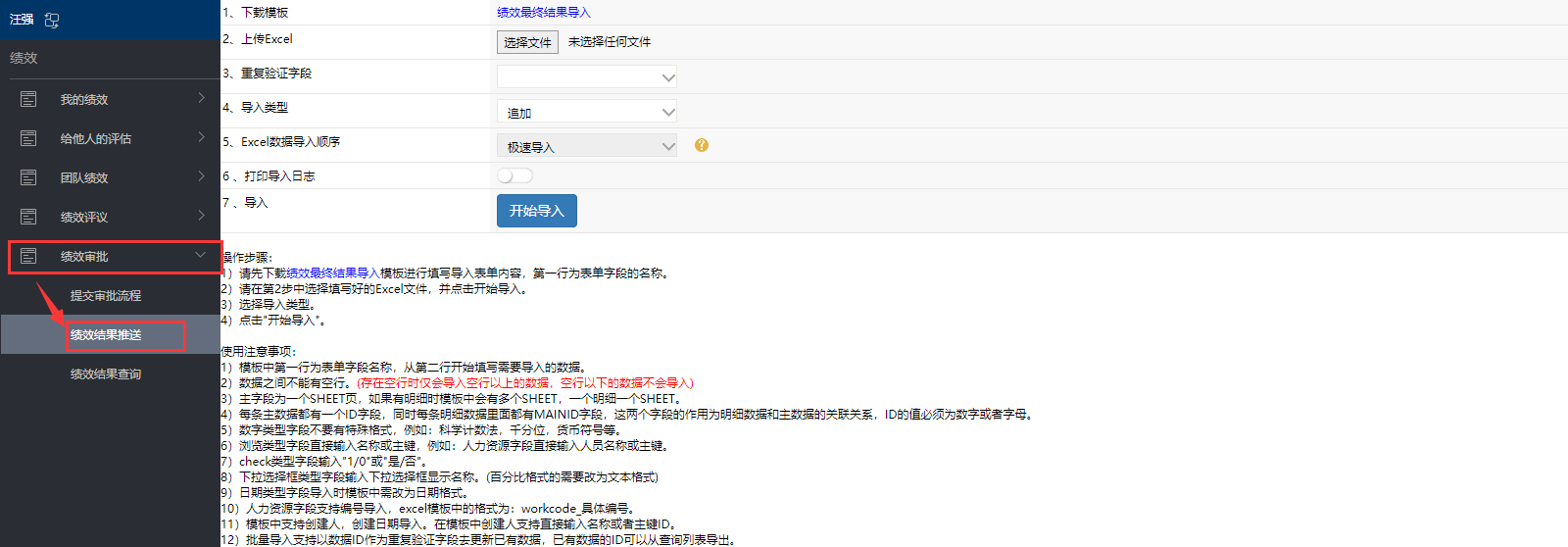 **第一步**:下载页面提供的“绩效最终结果导入”模板。 **第二步**:按模板格式填充数据。 **第三步**:上传第二步Excel文件,点击“开始导入按钮”即可 ### 3、绩效结果查询 **路径:绩效--绩效审批--绩效结果查询**。 说明:可在此处查询第二步导入的结果。 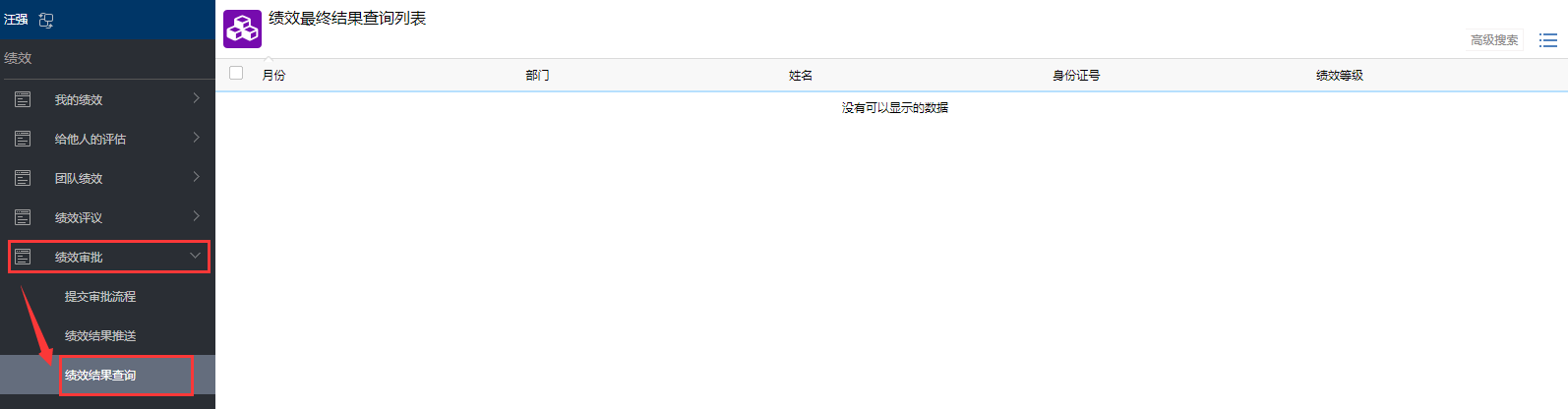
系统管理员
2023年6月20日 18:20
分享文档
收藏文档
上一篇
下一篇
微信扫一扫
复制链接
手机扫一扫进行分享
复制链接
关于 MrDoc
觅道文档MrDoc
是
州的先生
开发并开源的在线文档系统,其适合作为个人和小型团队的云笔记、文档和知识库管理工具。
如果觅道文档给你或你的团队带来了帮助,欢迎对作者进行一些打赏捐助,这将有力支持作者持续投入精力更新和维护觅道文档,感谢你的捐助!
>>>捐助鸣谢列表
微信
支付宝
QQ
PayPal
下载Markdown文件
分享
链接
类型
密码
更新密码